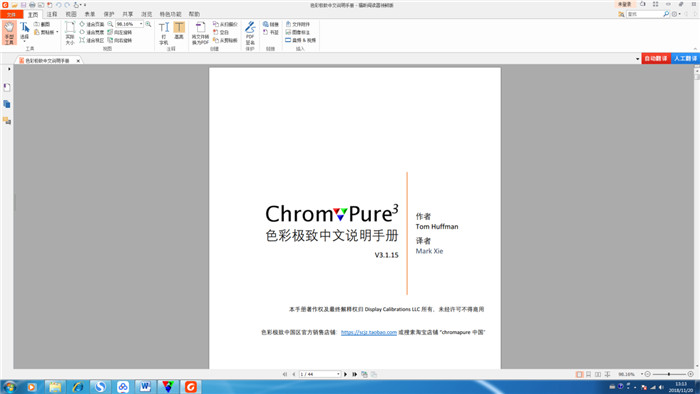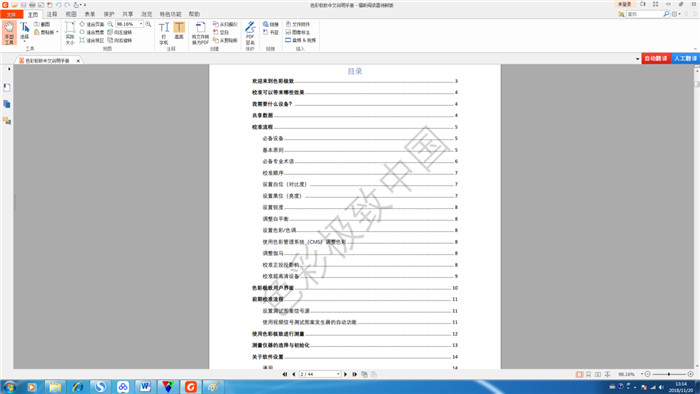用付费软件Chroma Pure3调投影机体验
近日,一位朋友翻译汉化了Chroma Pure3,发我做了试用。现将体验过程分享。
校准前,你需要i1 Display Pro或蜘蛛的测试仪一只(具体哪些型号兼容性好这个我没有测试,但之前使用免费HCFR的时候,有过最新版蜘蛛不能连接的现象。),由于该软件内置了所有你需要的测试图案,你用笔记本电脑HDMI拓展给投影机,就可以使用。但由于我用的台式电脑,只好使用外置测试图案。这个可以在图右边信号发生器选项里选择软件内置测试图或外置文件。
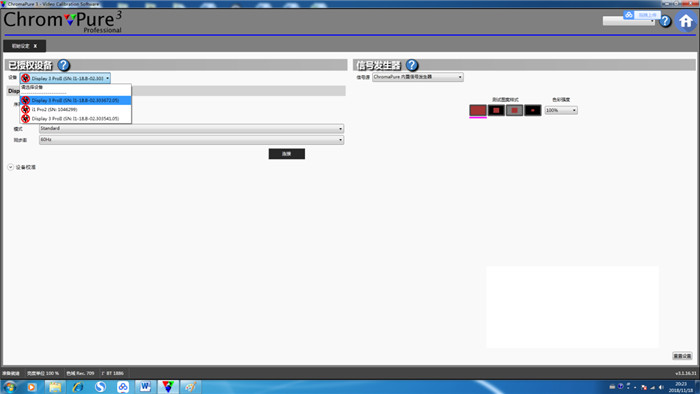
打开软件,先要绑定设备,选择你的设备。
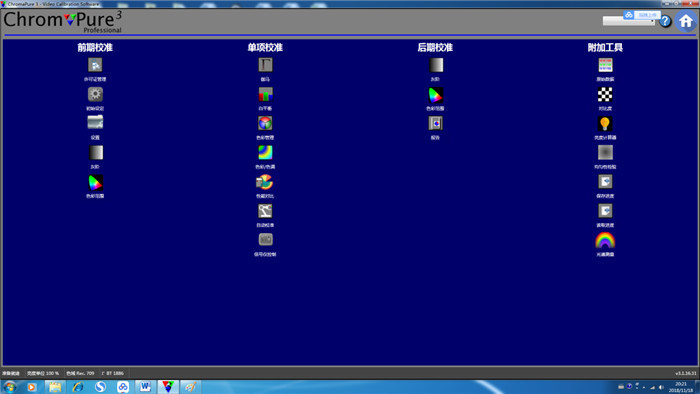
这是主界面。进入你需要的单项进行读数并调整即可。
投影机调整的顺序为:先调亮度和对比度,确保你的最黑和最亮是准的;再调灰阶,确保你每一个灰度的RGB红绿蓝电平是平的;再调色域,确保你投影机的红色是红色,绿色是绿色。
调整之前注意:关闭测试图案、真实创作、锐化、高级光圈等等功能,HDMI范围设置为全屏幕。参数选择,SDR对应的Rec.709色域。不同于DLP投影机,3LCD或反射液晶等机器需要在调整前先做面板校准。
1、亮度和对比度
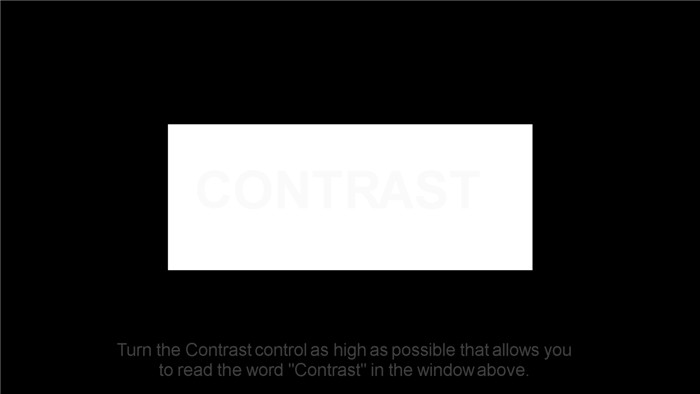
用该软件内置的测试图案,分别播放亮度和对比度测试图案,调整亮度和对比度参数,使你刚好能看到图中的字样。需要注意的是,亮度和对比度有时候会互相影响,所以你需要测完亮度,再测对比度,完了再重复检查一次。
2、灰阶
首先你得了解,我们的灰阶有多差。人眼对灰阶是不敏感的,所以你需要通过测试图案,测一遍。这里,最容易出现的问题是,低光黑位部分偏红,高光部分偏蓝。我们常说的黑位不好等问题,有时候都和这些有关系。一般来说,DLP机器由于不牵扯三色面板的问题,不影响

我们点开软件—校准前--灰阶选项,分别播放0--10%--20%--……….100%灰度,点击软件界面左上角MCA这几个键进行读数(连续读数或单独读数)。这样,我们就得到了一组调整前灰阶的完整读数。可以看到,高光部分,画面总体偏蓝。然后我们进行调整。
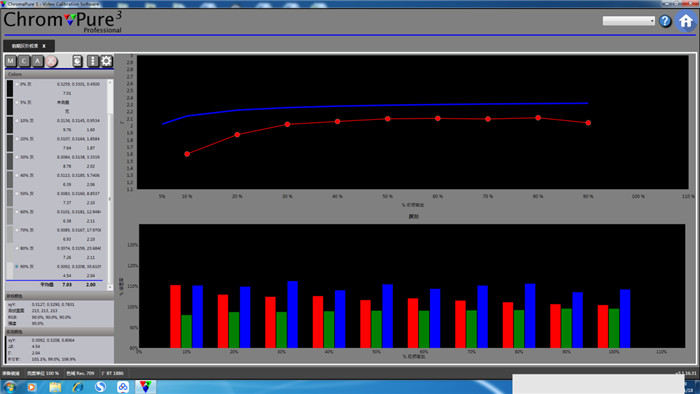
我们需要在80%灰度处,观察软件读数,调整RGB三色增益,使三色电平平衡达到100%。再在30%灰度处,调整RGB三色偏移,使三色电平平衡达到100%。最后还是因为两处会互相影响,需要返回80%处进行检查或微调。以索尼投影机为例,调整菜单在色温选项中,以D65为标准色温进行调整,即6500K。
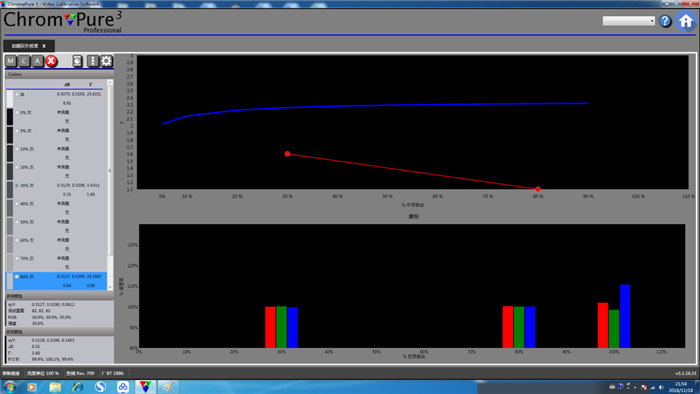

3、色域
色域的调整最为痛苦,有时候你调整很多发现并没有什么卵用。这一块比较吃投影机本身的素质。近年来,索尼,包括明基(色准概念)等投影机,在预设的灰阶和色域上越来越准。
首先点开软件的色域,按照测试图案白、红、绿、蓝、黄、青、品红进行测试,看看你的色域和标准的709色域有什么差别。
我们把投影机的色域想象成中学时候学习的平面直角坐标系,我们必须确保投影机的x轴y轴和709色域的x轴y轴上每一点都对准,这样我们就能确保投影机显示的红色就是709色域里的红色,蓝色就是709色域里的蓝色。
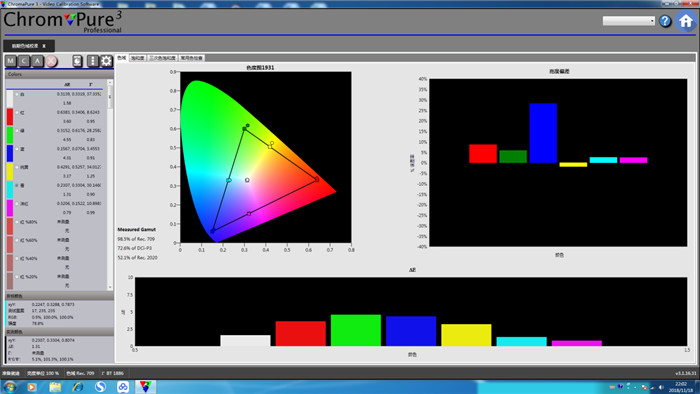
我们看到,色域的点基本对的比较准,为什么绿色比蓝色有很大偏移,但右上框误差显示,蓝色的误差更大?因为这个坐标系不是二维的,而是三维的,还有一个色彩亮度的参数,通常用大写的Y进行表示。
假设你的白点是准的,理论上,红色的Y值为白点的21%,绿色Y值为71%,蓝色为8%。当你在调整时候,如果Y值出现了很大的降低,你需要退回,以确保Y值得不变。这是Chroma Pure3的一个优势,它有右边的框线提醒你,总体误差。如果只注意对齐坐标,没注意Y值,你可能会得到一个和709色域对应一致,但确误差很大的错误色域。
回到如何调整色域。你可以打开测试图案,对红绿蓝青黄品进行分别调整。需要注意先调整三原色,再调整三辅色。
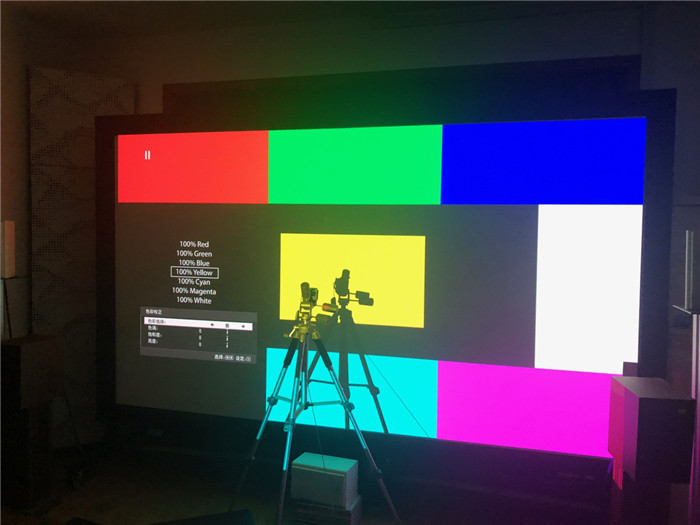
调色时注意,只能调整色彩的色调和饱和度,亮度不动。
说起来简单,做起来也许需要花费很长时间才调整完成。因为目标会在色域标准点的左右无规律游走,而且你还需要注意,Y值不能大变!
最终,色域调整结束。投影机的亮度/对比度准了,灰度准了,色域准了。这就得到了和影片想要表达的色彩是一致的投影机。至于4K的HDR调整和SDR会有不同,在此不可套用。
这套软件最终有个生成报告功能,所有参数集合一起,非常明了。
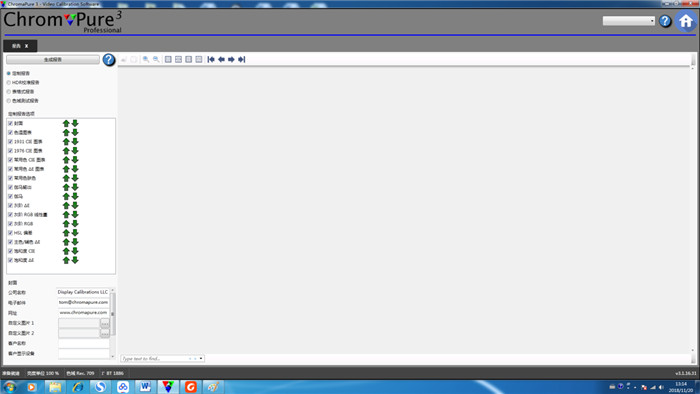
总体体验来讲,这套Chroma Pure3使用起来更容易上手,对比HCFR更直观,让人清楚的知道每一步的顺序,是值得一试的调色软件。
Chroma Pure3色彩极致中国还提供了中文手册,并且可以提供远程指导服务。体验不错!淘宝也有店铺,搜索“ChromaPure中国”就好。